Hızlı Başlangıç: Soru-Cevap Oluşturma bilgi bankası oluşturma, eğitme ve yayımlama
Not
Verilerinizde Azure Open AI, Soru-Cevap Oluşturma'ya benzer sonuçlar elde etmek için büyük dil modellerinden (LLM) yararlanır. Soru-Cevap Oluşturma projenizi Azure Open AI On Your Data'ya geçirmek istiyorsanız lütfen kılavuzumuzu inceleyin.
Not
Soru-Cevap Oluşturma hizmeti 31 Mart 2025'te kullanımdan kaldırılıyor. Soru ve yanıtlama özelliğinin daha yeni bir sürümü artık Azure AI Dili'nin bir parçası olarak kullanılabilir. Dil Hizmeti'nin içindeki soru yanıtlama özellikleri için bkz . soru yanıtlama. 1 Ekim 2022'den itibaren yeni Soru-Cevap Oluşturma kaynakları oluşturamayacaksınız. Mevcut Soru-Cevap Oluşturma bilgi bankası soru yanıtlamaya geçirme hakkında bilgi için geçiş kılavuzuna bakın.
SSS sayfaları veya ürün kılavuzları gibi sahip olduğunuz içerikleri kullanarak bir Soru-Cevap Oluşturma bilgi bankası (KB) oluşturabilirsiniz. Bu makale, soruları yanıtlamak için basit bir SSS web sayfasından Soru-Cevap Oluşturma bilgi bankası oluşturma örneği içerir.
Önkoşullar
- Azure aboneliğiniz yoksa başlamadan önce ücretsiz bir hesap oluşturun.
- Azure portalında oluşturulan soru-cevap oluşturma kaynağı. Kaynağı oluştururken seçtiğiniz Microsoft Entra Id, Subscription, QnA Maker kaynak adınızı unutmayın.
İlk Soru-Cevap Oluşturma bilgi bankası oluşturma
Azure kimlik bilgilerinizle QnAMaker.ai portalında oturum açın.
Soru-Cevap Oluşturma portalında bilgi bankası oluştur'u seçin.
Soru-Cevap Oluşturma kaynağınız zaten varsa Oluştur sayfasında 1. Adımı atlayın.
Hizmeti henüz oluşturmadıysanız Kararlı'yı ve Soru-Cevap hizmeti oluştur'u seçin. Aboneliğinizde bir Soru-Cevap Oluşturma hizmeti ayarlamak için Azure portala yönlendirilirsiniz. Kaynağı oluştururken seçtiğiniz Microsoft Entra Id, Subscription, QnA kaynak adınızı unutmayın.
Azure portalında kaynak oluşturmayı bitirdiğinizde Soru-Cevap Oluşturma portalına dönün, tarayıcı sayfasını yenileyin ve 2. Adım'a geçin.
2. Adım'da Active Directory'nizi, aboneliğinizi, hizmetinizi (kaynak) ve hizmette oluşturulan tüm bilgi bankası dilini seçin.
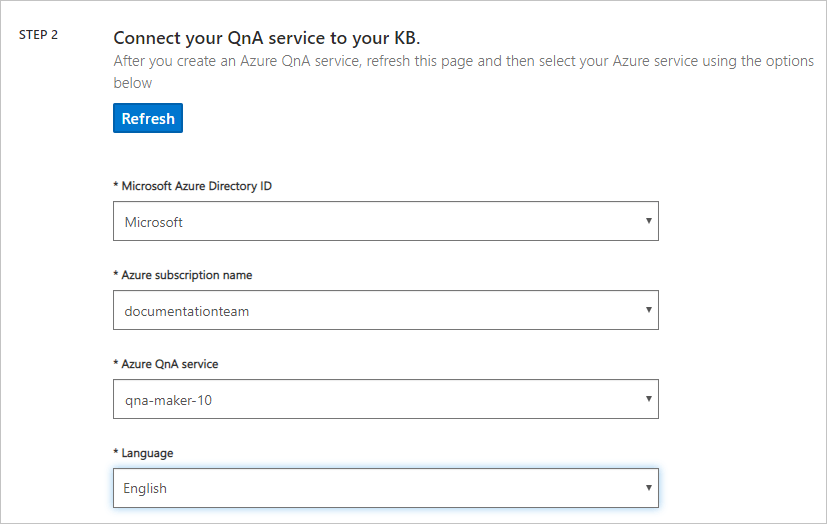
3. Adım'da bilgi bankası Örneğim Soru-Cevap KB'sine ad verin.
4. Adım'da ayarları aşağıdaki tabloyla yapılandırın:
Ayar Value URL'lerden, .pdf veya .docx dosyalardan çoklu dönüş ayıklamayı etkinleştirin. Checked Birden çok dönüşlü varsayılan metin Bir seçenek belirleyin + URL Ekle https://www.microsoft.com/download/faq.aspxGünlük konuşma Profesyonel'i seçin 5. Adım'da KB'nizi oluşturun'u seçin.
Ayıklama işleminin belgeyi okuması ve soruları ve yanıtları tanımlaması birkaç dakika sürer.
Soru-Cevap Oluşturma başarılı bir şekilde bilgi bankası oluşturdıktan sonra Bilgi bankası sayfası açılır. Bu sayfadaki bilgi bankası içeriğini düzenleyebilirsiniz.
Yeni soru ve yanıt kümesi ekleme
Soru-Cevap Oluşturma portalındaki Düzenle sayfasında bağlam araç çubuğundan + Soru-Cevap çifti ekle'yi seçin.
Aşağıdaki soruyu ekleyin:
How many Azure services are used by a knowledge base?Markdown ile biçimlendirilmiş yanıtı ekleyin:
* Azure AI QnA Maker service\n* Azure Cognitive Search\n* Azure web app\n* Azure app plan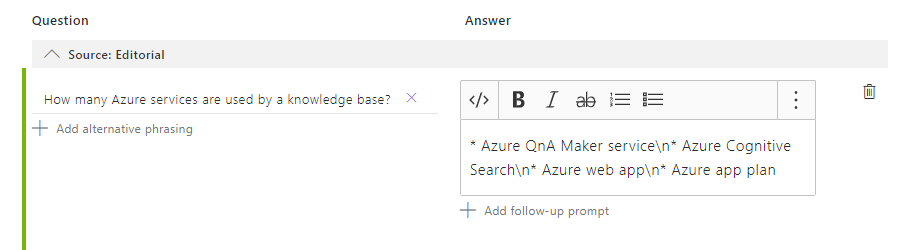
markdown simgesi,
*madde işareti noktaları için kullanılır.\nyeni bir satır için kullanılır.Düzenle sayfasında markdown gösterilir. Test panelini daha sonra kullandığınızda markdown'ın düzgün görüntülendiğini görürsünüz.
Kaydetme ve eğitme
Sağ üstteki Kaydet ve eğit'i seçerek düzenlemelerinizi kaydedin ve Soru-Cevap Oluşturma'yı eğitin. Kaydedilmeyen düzenlemeler silinir.
bilgi bankası test edin
Yaptığınız değişikliklerin etkili olduğunu test etmek için Soru-Cevap Oluşturma portalının sağ üst kısmındaki Test'i seçin.
Metin kutusuna örnek bir kullanıcı sorgusu girin.
I want to know the difference between 32 bit and 64 bit Windows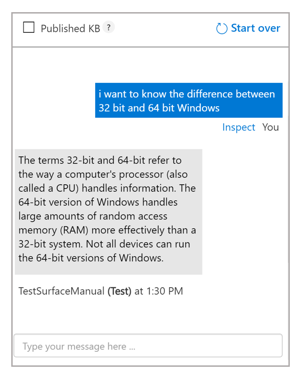
Yanıtı daha ayrıntılı bir şekilde incelemek için Inspect (Denetle) öğesini seçin. Test penceresi, bilgi bankası yayımlamadan önce bilgi bankası değişikliklerinizi test etmek için kullanılır.
Test panelini kapatmak için yeniden Test'iseçin.
Bilgi bankasını yayımlama
Bir bilgi bankası yayımladığınızda, bilgi bankası içeriği Azure aramasında test dizinden dizine prod taşınır.
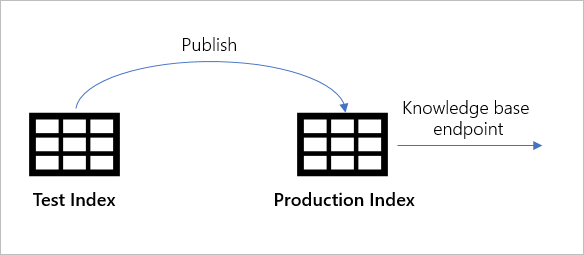
Soru-Cevap Oluşturma portalında Yayımla'yı seçin. Ardından onaylamak için sayfadaki Publish (Yayımla) öğesini seçin.
Soru-Cevap Oluşturma hizmeti başarıyla yayımlandı. Uç noktayı uygulamanızda veya bot kodunuzda kullanabilirsiniz.
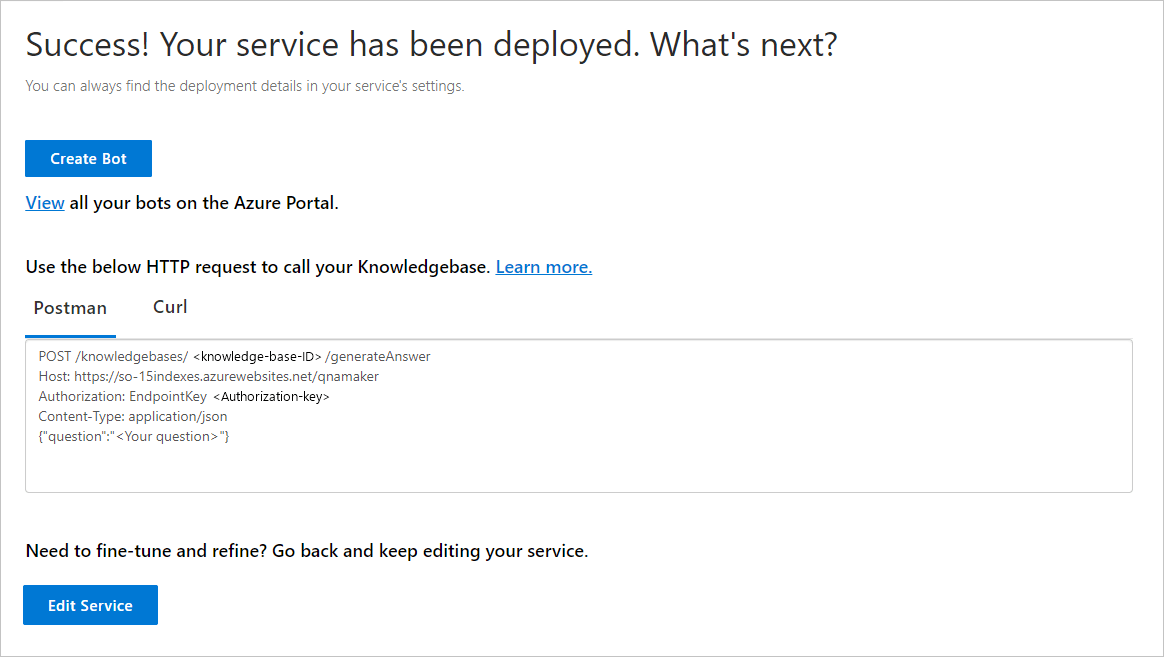
Bot oluşturma
Yayımladıktan sonra Yayımla sayfasından bir bot oluşturabilirsiniz:
- Tümü farklı bölgeler için aynı bilgi bankası veya tek tek botlar için fiyatlandırma planlarına işaret eden birkaç botu hızla oluşturabilirsiniz.
- bilgi bankası için yalnızca bir bot istiyorsanız, geçerli botlarınızın listesini görüntülemek için Azure portalında tüm botlarınızı görüntüleyin bağlantısını kullanın.
bilgi bankası değişiklik yapıp yeniden yayımladığınızda botla başka işlem yapmanız gerekmez. zaten bilgi bankası ile çalışacak şekilde yapılandırılmıştır ve gelecekte bilgi bankası yapılan tüm değişikliklerle çalışır. Bir bilgi bankası her yayımladığınızda, buna bağlı tüm botlar otomatik olarak güncelleştirilir.
Soru-Cevap Oluşturma portalının Yayımla sayfasında Bot oluştur'u seçin. Bu düğme yalnızca bilgi bankası yayımladıktan sonra görünür.
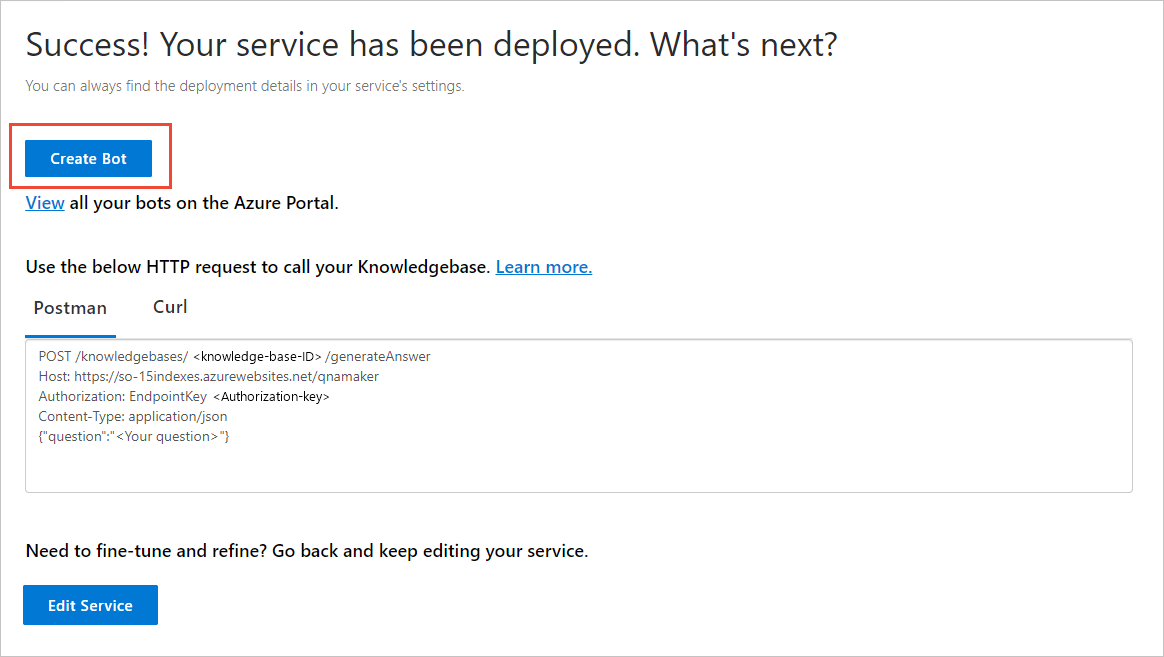
Azure portalı için Azure yapay zeka Bot Hizmeti oluşturma sayfasıyla yeni bir tarayıcı sekmesi açılır. Azure AI Bot Hizmeti yapılandırın. Bot ve Soru-Cevap Oluşturma, web uygulaması hizmet planını paylaşabilir ancak web uygulamasını paylaşamaz. Bu, bot için uygulama adının Soru-Cevap Oluşturma hizmetinin uygulama adından farklı olması gerektiği anlamına gelir.
- Yap
- Bot tutamacını değiştirme - benzersiz değilse.
- SDK Dili'ne tıklayın. Bot oluşturulduktan sonra kodu yerel geliştirme ortamınıza indirebilir ve geliştirme sürecine devam edebilirsiniz.
- Yapma
- Botu oluştururken Azure portalında aşağıdaki ayarları değiştirin. Bunlar mevcut bilgi bankası için önceden doldurulur:
- Soru-Cevap Kimlik Doğrulama Anahtarı
- App Service planı ve konumu
- Botu oluştururken Azure portalında aşağıdaki ayarları değiştirin. Bunlar mevcut bilgi bankası için önceden doldurulur:
- Yap
Bot oluşturulduktan sonra Bot hizmeti kaynağını açın.
Bot Yönetimi'nin altında Web Sohbeti'de test et'i seçin.
İletinizi yazın sohbet istemine şunu girin:
Azure services?Sohbet botu, bilgi bankası yanıtını verir.
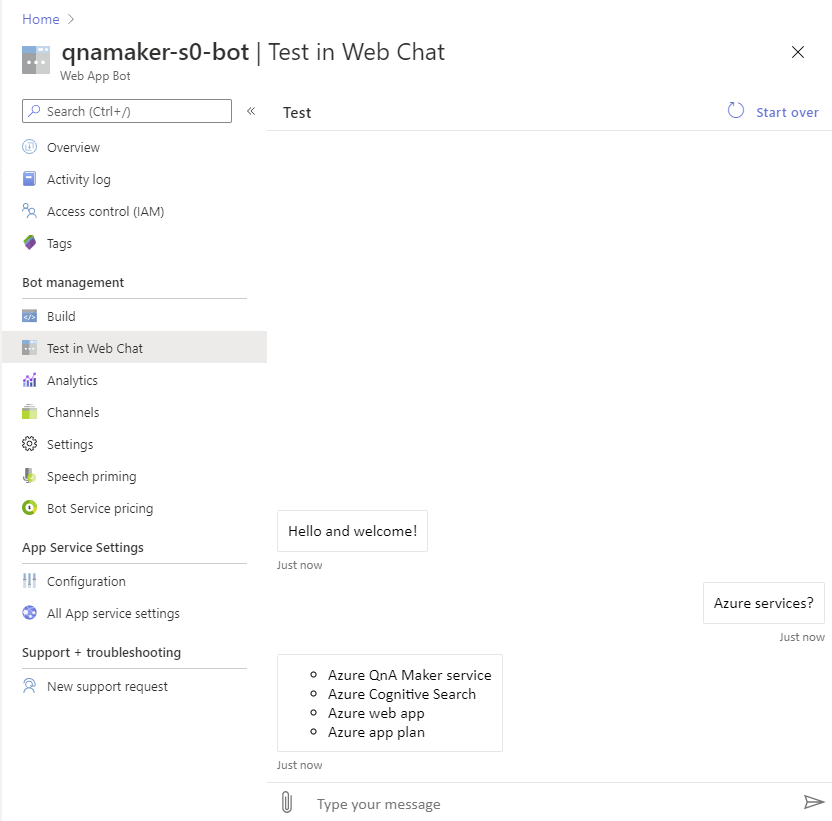
Ne başardınız?
Yeni bir bilgi bankası oluşturdunuz, bilgi bankası genel bir URL eklediniz, kendi Soru-Cevap çiftinizi eklediniz, eğittiniz, test ettiniz ve bilgi bankası yayımladınız.
bilgi bankası yayımladıktan sonra bir bot oluşturdunuz ve botu test ettiniz.
Bu işlem, herhangi bir kod yazmak veya içeriği temizlemek zorunda kalmadan birkaç dakika içinde gerçekleştirilir.
Kaynakları temizleme
Sonraki hızlı başlangıca devam ediyorsanız Azure portalında Soru-Cevap Oluşturma ve Bot çerçevesi kaynaklarını silin.
Sonraki adımlar
Daha fazla bilgi için:
- Yanıtlarda Markdown biçimi
- Soru-Cevap Oluşturma veri kaynakları.